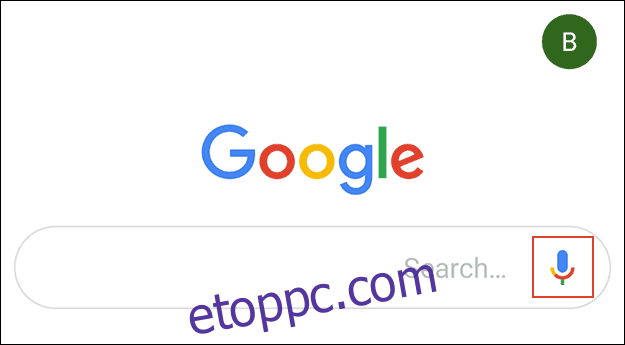Nem mindig kényelmes szöveges üzeneteket olvasni Android-telefonján, különösen, ha vezet. Ahelyett, hogy megkockáztatná a problémákat a törvénnyel, használhatja az Android beépített funkcióit, amelyek felolvassák a szövegeket.
Ezek a funkciók a gyengén látók, vagy azok számára is hasznosak lehetnek, akik csökkenteni szeretnék a képernyő előtt töltött időt. Vannak harmadik féltől származó alkalmazások is, amelyek felolvassák Önnek a szövegeket.
Nézzük meg az összes lehetőséget, és nézzük meg, hogyan állíthatja be.
Tartalomjegyzék
A Google Asszisztens telepítése a telefonra
A Google Asszisztens be van építve a legtöbb modern Android okostelefonba, és beállíthatja, hogy hangosan felolvassa szöveges üzeneteit.
Ha nincs Google Asszisztens telefonján telepítheti. Az alkalmazás össze van kapcsolva az Ön Google-fiókjával. Telepítése után mindenre használhatja, a legfrissebb időjárás-előrejelzés megkeresésétől és az okoseszközök vezérlésétől az üzenetek elolvasásáig és megválaszolásáig.
A Google Asszisztens telepítése után többféleképpen aktiválhatja. A kezdéshez egyszerűen kimondhatja: „OK, Google” vagy „Hey, Google”. Másik megoldásként érintse meg a Google alkalmazást (ha az előre telepítve van az eszközén) vagy a Google Asszisztenst, majd érintse meg a mikrofon ikont.
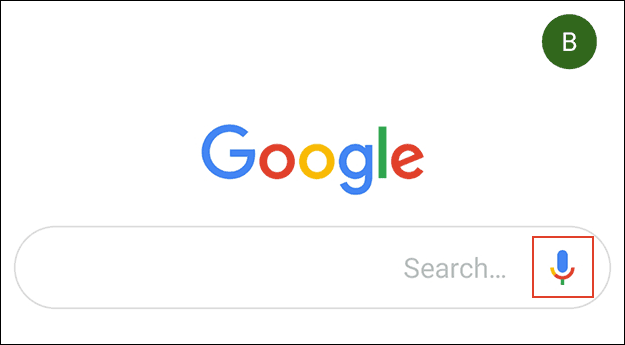
Egyes eszközökön néhány másodpercig lenyomva tarthatja a kezdőlap gombot is az Asszisztens eléréséhez.
Előfordulhat, hogy be kell tanítania vagy újra kell tanítania a hangmodellt, ha a Google Asszisztens nem „hallja” a parancsait.
Állítsa be a Google Asszisztenst a szöveges értesítések olvasásához
Ha a Google Asszisztens készen áll az utasításokra, mondja ki: „Olvasd el szöveges üzeneteimet”.
Amikor először teszi ezt, az alkalmazás kérheti, hogy adjon engedélyt az értesítésekhez; érintse meg az „OK” gombot az egyetértéshez.
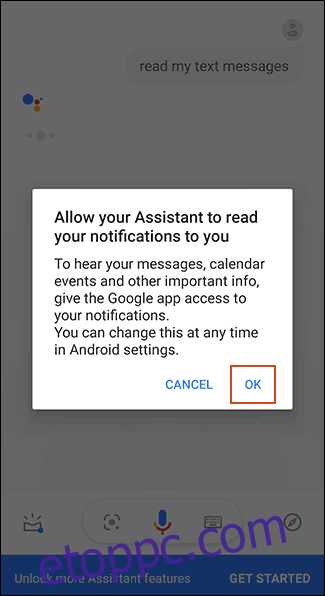
A megjelenő „Értesítési hozzáférés” menüben érintse meg a „Google” melletti kapcsolót.
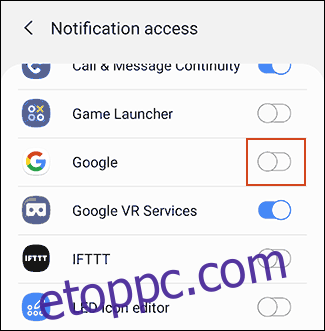
Érintse meg az „Engedélyezés” gombot a megjelenő ablakban, hogy hozzáférést biztosítson a Google számára.
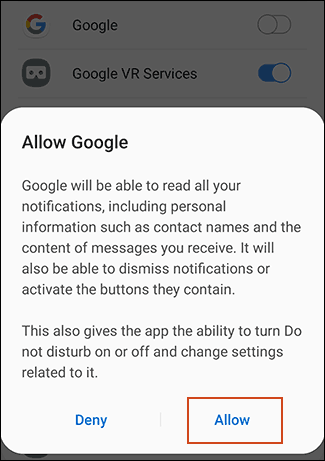
Menjen vissza a Google Asszisztenshez, vagy mondja újra: „OK/Hey, Google”, majd ismételje meg a „Olvasd el a szöveges üzeneteimet” utasítást.
A Google Asszisztens az elejétől indul, és hangosan felolvassa a szöveges üzenetekről szóló értesítéseket, valamint a más forrásokból, például a WhatsAppból származó üzenetekről szóló értesítéseket.
Közli a feladóval, elolvassa az üzenetet, majd megkérdezi, hogy kíván-e válaszolni.
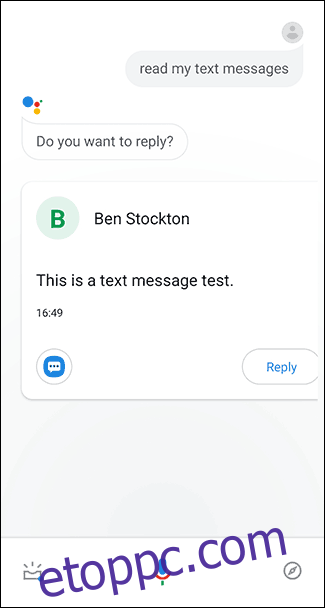
Ha igen, mondja azt, hogy „Igen”, majd diktálja a választ. A Google Asszisztens automatikusan elküldi a válaszát, miután átírta azt.
Szerezze be a Google Asszisztenst a korábbi szöveges üzenetek olvasásához
Sajnos a Google Asszisztens nem tudja elolvasni a korábban kapott szöveges üzeneteket. A múltban megtette ezt, de úgy tűnik, hogy ezt a funkciót vagy eltávolították, vagy egyszerűen nem működik többé.
A Google fogyasztói fórumain jelentős számú ember jelentették, hogy ez a funkció már nem működik számukra, vagy a Google Asszisztens alkalmazás összeomlását okozza. Tesztjeink megerősítették a problémát az Android 9 Pie operációs rendszert futtató Samsung Galaxy S9, valamint egy régebbi Android 7 Nougat eszközön.
Nyugodtan próbálja ki a készülékén. A funkció aktiválásának megkísérléséhez mondja ki az „OK/Hey, Google” kifejezést, majd a „Read my legutóbbi üzeneteimet”.
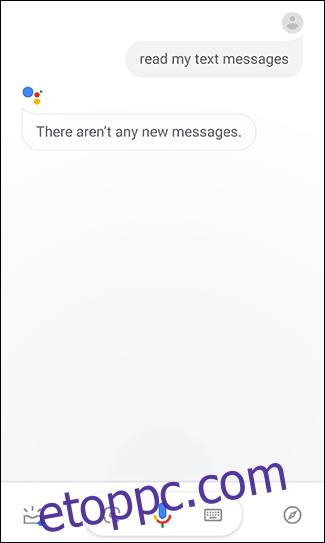
Ha az asszisztens azt mondja: „Nincsenek új üzenetek”, vagy ha a Google Asszisztens összeomlik, ez a funkció nem működik az eszközön. Ha ez a helyzet, akkor másik alkalmazást kell használnia.
Amikor ez a funkció működik, a Google Asszisztens egyenként elolvassa a régebbi szöveges üzeneteit.
A szövegfelolvasó engedélyezése
A Google Asszisztens hasznos, de az Android más beépített funkciókkal is rendelkezik, amelyek segítségével felolvashatja szövegeit. Az egyik ilyen funkció a szövegfelolvasó. Ez a funkció azonban megköveteli, hogy használja a kezét, ami rossz lehetőséget jelent olyan helyzetekben, mint a vezetés.
A gyengén látók azonban hasznosnak találhatják a szövegfelolvasást. Ahhoz, hogy hatékonyan működjön, egy extra modult kell használnia a Google-ban Android Accessibility Suite „Select to Speak” néven.
Miután letöltötte és telepítette az Android Accessibility Suite csomagot a Google Play Áruházból, lépjen a „Beállítások” területre eszközén. Megtalálja az alkalmazások fiókjában, vagy görgessen lefelé az értesítési területen, és koppintson a fogaskerék ikonra.
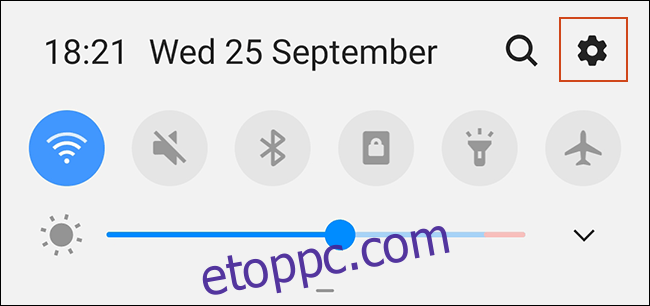
Innentől kezdve a folyamat a használt eszköztől és a futó Android verziójától függően változhat. A következő lépéseket egy Android 9 Pie rendszert futtató Samsung eszközön végeztük el.
A „Beállítások” területen érintse meg a „Kisegítő lehetőségek” elemet.
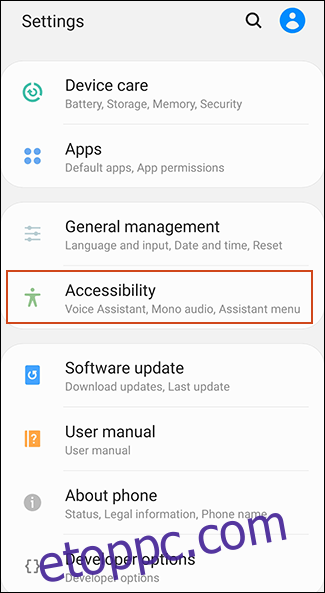
Érintse meg a „Telepített szolgáltatások” lehetőséget. Előfordulhat, hogy a „Select to Speak” menü néhány Beállítások menü opciólistájában található. Ha igen, érintse meg, és hagyja ki a következő lépést.
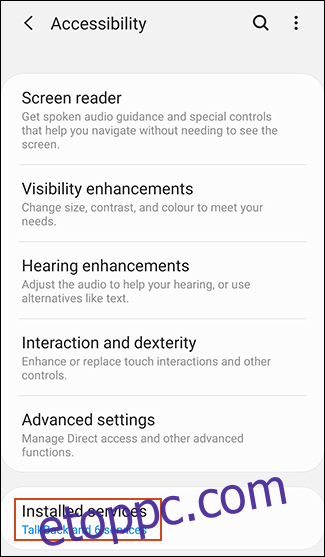
Itt láthatja az elérhető Android kisegítő lehetőségek listáját. Koppintson a „Select to Speak” elemre.
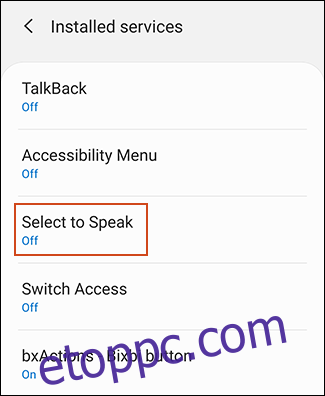
Kapcsolja be a „Select to Speak” lehetőséget, hogy engedélyezze, majd érintse meg az „OK” gombot a megerősítéshez.
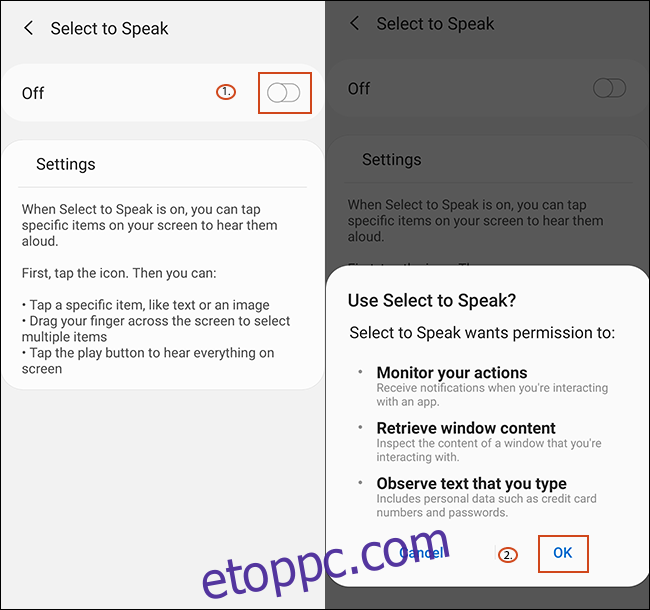
Miután engedélyezte, egy személy alakú ikon jelenik meg az alsó menüsorban.
Érintse meg ezt, és megjelenik a „Select to Speak” lejátszási lehetőségek. Koppintson bármely olyan szövegre a képernyőn, amelyet fel szeretne olvasni a szöveg-beszéd átíróval. A kiválasztott szöveg kék színűvé válik, és hangosan felolvassák Önnek.
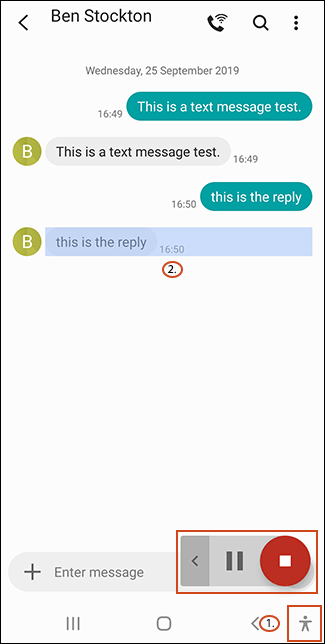
Nem hangzik olyan kifinomultan, mint a Google Asszisztens, de ez egy jó alternatíva, ha azt szeretné, hogy szövegeit hangosan felolvassa – különösen, ha rosszul látja.
Más alkalmazásokban is működik, például az e-mail kliensben, a webböngészőben vagy az üzenetküldő alkalmazásokban, például a WhatsAppban.
Harmadik féltől származó alkalmazások
Vannak harmadik féltől származó alkalmazások a Google Play Áruházban, amelyek hasonló szolgáltatásokat kínálnak. ReadItToMepéldául felolvassa a bejövő üzenetekről szóló értesítéseket, beleértve az alapértelmezett SMS-alkalmazásból és más üzenetküldő alkalmazásokból érkező értesítéseket is.
Egy másik lehetőség az Hangosan. Ebben az alkalmazásban külön profilokat állíthat be, amelyek bizonyos helyzetekben automatikusan engedélyezik vagy letiltják a funkciót, például amikor Bluetooth-hangszóróhoz csatlakozik vagy fejhallgatót helyez be.
Jelenleg azonban egyetlen harmadik féltől származó alkalmazás sem olvassa vissza a korábbi üzeneteket anélkül, hogy a Google Assistant módszerére támaszkodna (ami hibás). Ha ez gondot okoz, használhatja a fent említett „Select to Speak” opciót.